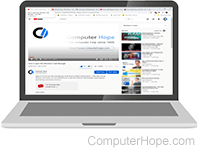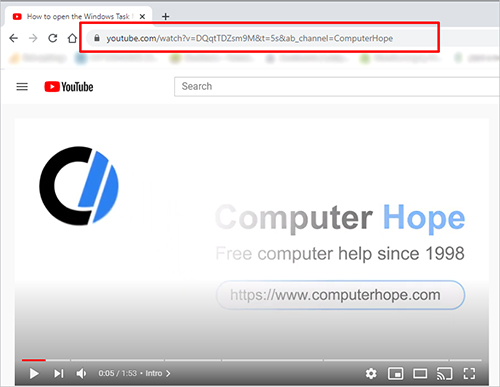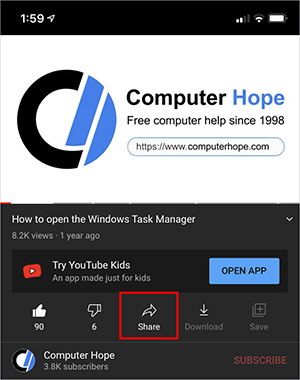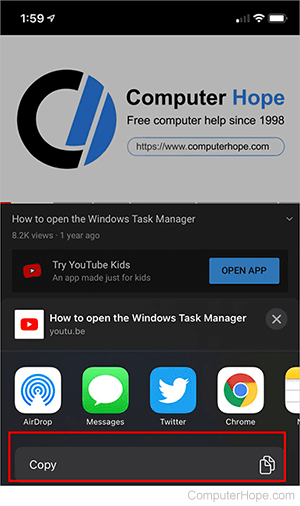Несмотря на то, что сегодня интернетом пользуются как никогда, все же бывают моменты, когда нужно сохранить видеофайл на компьютер.
Проблема: нужно найти URL проигрываемого видео
Представим ситуацию: вы зашли на сайт xxx.xx и там вы смотрите видео, смотрите его прямо в браузере Google Chrome, но видео показывается плохо, то зависает, то что-нибудь еще и вам гораздо удобнее скачать это видео и потом посмотреть на компьютере. Но проблема в том, что вы знаете как включить видео в браузере, но не знаете по какой ссылке это видео можно скачать, ссылки на скачивание видео на сайте нет.
Логично полагать, если браузер показывает видео, значит откуда-то он его качает. В этой заметке я покажу вам, как узнать ссылку с которой качается видео, т.е. как найти ссылку на поток с который проигрывает видеоплеер Google Chome.
Решение
Для примера возьмем любой сайт с видео онлайн, пусть это будет kino50.com. Заходим в просмотр фильма «Пингвины Мадагаскара». Прокручиваем ниже, видим плеер:
Теперь открываем «инструменты разработчика» (Ctrl+Shift+I) и переключаемся на вкладку «Network» (Сеть):
Запускаем проигрывание видео и смотрим какая строка грузится дольше всего (или можно сориентироваться по колонке type). Именно это соединение (строка) является ссылкой на видео файл:
Теперь, кликаем на строку и копируем ссылку на видео:
Видео где показано, как скачивать сегменты и потоки
Не всегда можно найти прямую ссылку на файл, потому что на некоторых сайтах файл разделен на сегменты, а где-то видео показывается из потока. В таких случаях как правило все равно можно скачать видео, но придется найти нужный URL (для сегментов) или использовать видеоплеер в Windows для сохранения потока в файл.
Все это показано в этом видео:
Заключение
В качестве примера был взят случайный сайт. Подобным образом можно получить ссылку на видео практически на любом сайте. Так можно получить ссылку на любой файл, не только на видео, а на любой объемный файл, ссылка на который явно не указана или скрыта. Таким файлом может например быть не видео а аудио файл. Т.е. таким образом вы можете узнать реальную ссылку на файл, который скрыт.
Также, не забывайте, что если вы скачали какой-то файл, то ссылку откуда был скачан файл можно в «Менеджере загрузок» (Ctrl+J):
Updated: 12/31/2020 by
When viewing a YouTube video, you might want to share it or otherwise save its URL for later viewing. This page shows you how to locate the URL of a YouTube video on various devices. To proceed, make a selection from the list below and follow the steps.
Locate a URL using a browser on a computer
- In your browser, open YouTube.
- Find and click the video whose URL you want to see.
- The URL of the video will be in the address bar.
Locate a URL using an Android smartphone or tablet
Finding the URL of a YouTube video on a smartphone or tablet is a bit more challenging, but is still possible with the following steps.
- Locate and open the YouTube app.
- Find and tap the video whose URL you want to see.
- Tap Share.
- The URL is near the top of the pop-up screen. Click Copy, and the URL saves to your phone’s clipboard. You can then paste the URL wherever you need.
Locate a URL using an iPhone or iPad
Finding the URL of a YouTube video on a smartphone or tablet is a bit more challenging, but is still possible with the following steps.
- Locate and open the YouTube app.
- Find and tap the video whose URL you want to see.
- Tap Share.
- It doesn’t physically show the URL on the iPhone or iPad, but if you click Copy, the URL saves to your phone’s clipboard. You can then paste the URL wherever you need.
Меня тоже интересовал этот вопрос.Пока не прочла несколько статей в интернете. Конечно есть несколько способов, с помощью которых можно указать ссылку на своё видео:
1) просто скопировать ссылку со станице Ютуба, прямо из браузера, хотя эта ссылка не везде может привести на ваше видео.
2) Ссылку из браузера, где раскрыть видео, сделать укороченной на сервисе Кликер, скопировать её, и работать с этой ссылкой. видео далее, вставляя её в различны статьи и сообщения.
3) Вариант, когда копируется ссылка прямо на видео : поделиться.
Рекомендованные сообщения
-
- Жалоба
- Рассказать
Здравствуйте, есть сайт с которого хочу «взять» видеоролик, он проигрывается через флешплеер, хотелось бы узнать как можно определить прямой адрес видеоролика из данного кода взятого с того сайта:
<object type="application/x-shockwave-flash" data="http://www.site.ru/js/flash/uppod20131217.swf" width="650" height="366" id="flashContent104351"
Ссылка на сообщение
Поделиться на других сайтах
-
- Жалоба
- Рассказать
Это разве не то?
data="http://www.site.ru/js/flash/uppod20131217.swf"
Ссылка на сообщение
Поделиться на других сайтах
- Автор
-
- Жалоба
- Рассказать
Это разве не то?
data="http://www.site.ru/js/flash/uppod20131217.swf"
Нет, по этому адресу открывается лишь плеер без видеоролика. Точнее информация о версии плеера.
Ссылка на сообщение
Поделиться на других сайтах
- VIP
- VIP
-
- Жалоба
- Рассказать
ты хочешь скачать ролик или хочешь вставлять на свой сайт ? и ссылку на сайт можно
Ссылка на сообщение
Поделиться на других сайтах
-
- Жалоба
- Рассказать
Здравствуйте, есть сайт с которого хочу «взять» видеоролик, он проигрывается через флешплеер, хотелось бы узнать как можно определить прямой адрес видеоролика из данного кода взятого с того сайта:
<object type="application/x-shockwave-flash" data="http://www.site.ru/js/flash/uppod20131217.swf" width="650" height="366" id="flashContent104351"
Код то не полный…
Ссылка на сообщение
Поделиться на других сайтах
- Автор
-
- Жалоба
- Рассказать
Спасибо, но мне не качать, а интересует способ получения прямой ссылки на видеоролики такого типа.
Ссылка на сообщение
Поделиться на других сайтах
-
- Жалоба
- Рассказать
Тоже хапаю фильмы, без рекламы. Посетители довольные.. Но у этого сайта не как код не берется без рекламы
Ссылка на сообщение
Поделиться на других сайтах
- VIP
- VIP
-
- Жалоба
- Рассказать
ТС я вам предлагаю скачать это видео и перезалить на видео хостинг (типа ютуб ВК и прочее)
просто плеер сайта донора специально сделаличтоб не парсили + если они спалят что их ретрансируют то они изменят алгоритм и все видео рухнут ,
вам или перезаливать в ручную или идти на фриланс и за деньгу вам сделают скриптик! ну или может кто тут подскажет ))
Ссылка на сообщение
Поделиться на других сайтах
- Автор
-
- Жалоба
- Рассказать
ТС я вам предлагаю скачать это видео и перезалить на видео хостинг (типа ютуб ВК и прочее)
просто плеер сайта донора специально сделаличтоб не парсили + если они спалят что их ретрансируют то они изменят алгоритм и все видео рухнут ,
вам или перезаливать в ручную или идти на фриланс и за деньгу вам сделают скриптик! ну или может кто тут подскажет ))
А если я хочу все видео «слить» с того сайта, мне что просить чтобы давали ссылки другие участники форума мне и чтобы я потом скачивал и заливал их в вк или ютуб?
Ссылка на сообщение
Поделиться на других сайтах
-
- Жалоба
- Рассказать
А если я хочу все видео «слить» с того сайта, мне что просить чтобы давали ссылки другие участники форума мне и чтобы я потом скачивал и заливал их в вк или ютуб?
скачивайте сами, плагинов для браузеров реализующих данный функционал тонны. Я, например, пользуюсь Video Downloader Professional для огнелиса, думаю для хрома тоже есть.
Ссылка на сообщение
Поделиться на других сайтах
- Автор
-
- Жалоба
- Рассказать
Спасибо всем за ответы, воспользовался данным уроком с просторов интернета, правда под себя немного переделал способ. http://ucozon.ru/dir/27-1-0-6025( не реклама).
Тему можно закрыть.
Ссылка на сообщение
Поделиться на других сайтах
- VIP
- VIP
-
- Жалоба
- Рассказать
чтоб качать всё и вся качаете мозилу и ставите Video DownloadHelper и будет вам счастье !
Ссылка на сообщение
Поделиться на других сайтах
Пожалуйста, войдите для комментирования
Вы сможете оставить комментарий после входа
Войти сейчас
У всякого пользователя интернета может настать такой момент, когда требуется скопировать ссылку на видео в Ю-Тубе. И не важно по какой причине: передать ли эту ссылку другу, опубликовать её у себя в социальных сетях или просто записать в секретный файл, где хранятся ссылки на всякие хитрые штуки. В этой статье рассмотрим все возможные способы того, как можно скопировать ссылку на видео YouTube… Ну или почти все, но точно самые простые и очевидные.
Сначала самый сложный вариант — копирование ссылки на видео Ютуб, если это видео размещено где-то на сайте. Для того, чтобы найти ссылку на это видео, нужно сперва кликнуть один раз правой кнопкой мышки в любом месте на экране самого видео. При это откроется интерактивное меню YouTube. Именно в этом меню будет ссылка на URL этого видео. Это второй по счёту пункт меню и он может быть как на английском языке «Copy video URL», так и на русском: «Копировать URL видео». Именно на этот пункт меню нужно кликнуть один раз левой кнопкой мышки, и адрес видео окажется в буфере обмена:
Для тех, кто промахнулся и попал не в то место мышкой и кликнул не той кнопкой мышки можно открыть ещё одно меню. Для этого, при открытом меню Ютуба, нужно ещё раз кинуть правой кнопкой мышки рядом с этим меню (в поле с видео):
После этого откроется контекстное меню браузера, в котором нужно найти пункт «Копировать URL видео» и кликнуть по нему один раз левой кнопкой мышки:
Это уже два способа скопировать URL видео с Ю-Туба. Дальше о том, как скопировать ссылку на видео на самом сайте Ютуба. Но для этого нужно перейти на этот сайт так, чтобы именно это видео было открыто на нём. Но об этом чуть позже. Сначала продолжение
Как скопировать короткую ссылку на видео YouTube
Ютуб располагается на нескольких доменов, но содержит одинаковую информацию по любому из адресов. Если требуется скопировать более короткую ссылку на видео, нужно навести курсор мышки на видео и в правом верхнем углу кликнуть один раз по стрелке «Поделиться» (Share):
При этом откроется короткая ссылка на видео (на домене youtu.be). Её уже можно скопировать и отправить по SMS (для экономии количества пересылаемых символов):
А теперь, как перейти к просмотру видео на сайт Ютуба.
Как открыть видео с сайта на Ютубе
Для того, чтобы посмотреть видео не на сайте, а на Ютубе, нужно повторить то, что описано в предыдущем пункте и один раз кликнуть левой кнопкой мышки по ссылке с тремя точками «...»:
После этого откроется новая вкладка браузера со страницей видео на сайте www.youtube.com
Как скопировать ссылку на видео на сайте YouTube
Тут уже всё гораздо проще и нагляднее: — ссылка на видео располагается в адресной строке браузера. Её нужно только выделить и скопировать:
Но есть ещё варианты. Например, кликнуть левой кнопкой мышки один раз по ссылке «Поделиться» под видео:
В открывшемся окошке будет доступна для копирования короткая ссылка на это видео. Чтобы её скопировать в один клик, достаточно кликнуть по ссылке «КОПИРОВАТЬ»:
После этого появится надпись «Ссылка скопирована в буфер обмена».
Выводы
Конечно, есть ещё несколько способов того, как скопировать ссылку на видео YouTube (Ютуб), но я надеюсь, что описанных выше, будет более, чем достаточно.
Заберите ссылку на статью к себе, чтобы потом легко её найти!
Выберите, то, чем пользуетесь чаще всего: